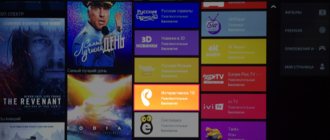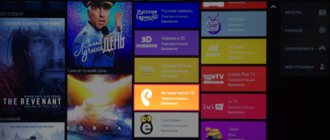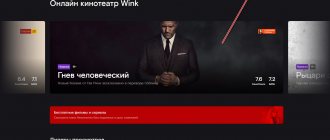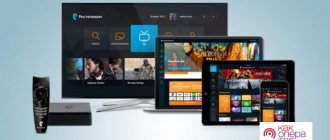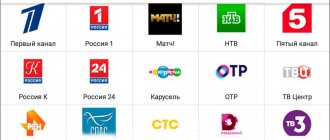Крупнейший в стране провайдер телекоммуникационных — одним из первых предложил россиянам, владеющим «умными» ТВ-приемниками, услугу интерактивного телевидения (IPTV) без приставки. Доступ к медийному ресурсу компании организован через приложение Ростелеком для Smart TV. Все подробности о данном сервисе, включая установку, отключение и вероятные проблемы в работе – в материале далее.
IPTV от Ростелеком — возможности
Интерактивное ТВ предоставляется на условиях платной подписки на пакеты трансляций и подборки видео-контента, также пользователю предлагается прокат и возможность покупки кинолент. Все эти манипуляции удобно реализованы в приложении для SmartTV от Ростелеком. Итак, пользователь может:
- покупать и брать в аренду фильмы, сериалы, мультфильмы;
- смотреть трансляции сериалов, образовательных и спортивных передач от лучших мировых производителей;
- управлять просмотром (выбирать желаемый контент, перематывать, ставить на паузу);
- используя опцию Мультискрин, продолжить просмотр фильма на другом подключенном к сервису устройстве: смартфоне, планшете, ноутбуке;
- сохранять покупки, синхронизировать приобретенный и арендованный контент между телевизором и мобильными устройствами;
- помещать в папку «Избранное» любимое часто просматриваемое видео для быстрого доступа;
- управлять подписками;
- настроить функцию «Родительский контроль»;
- оценивать, комментировать и советовать понравившиеся фильмы друзьям в социальных сетях;
- использовать рекомендуемые интеллектуальной системой подборки при выборе передач и фильмов для просмотра;
- защитить девайс с помощью установки антивирусного ПО.
Бонусная система
В андроид приложении от Ростелеком действует выгодная бонусная система. Каждый пользователь получает бонусы не только за стандартное ежемесячное пополнение счета, но и за небольшие задания, которые можно найти в специальной вкладке.
Бонусы можно тратить на сайтах и интернет-сервисах: например, приобрести бесплатную книгу на одной из онлайн-площадок или получить скидку в магазине. При достижении определенного количества бонусных баллов в Ростелеком пользователи андроид приложения сами выбирают, куда их потратить. Ростелеком предлагает пользователям не только гаджеты для умного дома, но и приложение Винк для ТВ приставок.
Предлагаемые услуги и тарифы
В таблице ниже приведены виды подписок на IPTV от Ростелеком, доступные для просмотра на телевизорах с функцией СМАРТ через рассматриваемое приложение.
| Наименование пакета | Содержание | Стоимость подписки, руб./месяц |
| Для любителей (ТВ и Кино) | 101 канал, >1000 лент | 349 |
| Для киноманов | >1500 фильмов и сериалов | 549 |
| Для ценителей (ТВ и Кино) | 170 каналов, 5000 фильмов и сериалов | 749 |
| Детский клуб | Коллекция детских фильмов, мультфильмов | 180 |
| AMEDIATEKA Home of HBO | Подборка лучших сериалов планеты | 599 |
| ТВ — пакеты | ||
| Взрослый | 4 канала 18+ | 329 |
| Настрой кино HD | 4 | 299 |
| Стартовый | 160 | 320 |
| Оптимальный | 185 | 420 |
| Продвинутый | 210 | 620 |
| Идеальный HD | 22 | 299 |
| Для своих | 115 | 199 |
| Обучающие подписки | ||
| Лекторий | Лекции, курсы на различные научные, бизнес темы, по культуре и творчеству | 299 |
| English Club | Библиотека программ на английском языке | 149 |
Количество предлагаемых пакетов услуг, их содержание и ценовая политика на подписки в некоторой степени зависят от региона. Поэтому информацию в деталях следует уточнять на официальном ресурсе провайдера в разделе Wink, предварительно выбрав свое географическое местоположения (город).
Важно! В перечни , «Оптимальный» и «Продвинутый» включены бесплатные телеканалы, которые не блокируются провайдером в случае, когда клиент не вносит абонплату за подключенный пакет.
В число бесплатных телеканалов входят следующие.
Быстрая поддержка и консультация специалиста
При возникновениях затруднений, претензий или вопросов через приложение Ростелеком на андроид можно связаться со специалистом и получить от него консультацию.
Поддержка работает в режиме реального времени в онлайн-чате, поэтому узнать всю необходимую информацию можно в течение нескольких минут. В случае длительного решения проблемы сотрудники могут связаться с вами по оставленному номеру телефона или через электронную почту.
Особенности установки приложения на СМАРТ—телеприемники
Рассматриваемое в данном обзоре СМАРТ-приложение можно использовать на телевизорах с поддержкой технологий IPTV или на обычных ТВ-приемниках в паре со специальной приставкой, рекомендуемой провайдером. В последнем случае устройство можно приобрести или взять в аренду.
Установить программу-клиент от Ростелеком, чтобы подключить IP-телевидение, можно самостоятельно, следуя универсальной инструкции.
- Организуйте подключение ТВ-приемника к сети Интернет через WiFi или по ethernet-кабелю.
- Найдите в меню устройства официальный магазин производителя, из которого можно скачать бесплатно приложение (Samsung Apps, LG Content Store, Google Play или App Store).
- Выберите программу «Интерактивное ТВ Ростелеком» и запустите установку, следуя подсказкам на экране.
- Зарегистрируйте учетную запись на сайте компании.
- Выберите и оплатите подписку.
Далее рассмотрим нюансы поиска и установки программы на различных марках СМАРТ-телеприемников.
Телевизоры Samsung
Интерактивное телевидение Ростелеком для Smart TV Samsung без ограничений поддерживается ТВ-приемниками как на операционной системе Tizen, так и на платформе Orsay (некоторыми моделями). Магазин для скачивания программы называется Samsung Apps. Процесс установки софта осуществляется в автоматическом режиме.
На заметку! После установки потребуется регистрация в сервисе: указание адреса e-mail, придуманного пароля, реального региона проживания и провайдера. После авторизации можно пользоваться приложением.
Телевизоры LG
Телевизоры марки LG со старой и новой операционными платформами (Netcast и WebOS соответственно) также в полном объеме поддерживают опцию интерактивного ТВ. Ростелекомовское IPTV следует искать через меню «Поиск» в магазине приложений Lg App/LG Smart World. После автоматической установки также потребуется авторизация по имеющемуся в системе аккаунту или регистрация, в случае отсутствия такового.
Другие марки
ТВ-приемники со СМАРТ-модулем других марок также могут работать с рассматриваемым приложением. К ним относятся, например, устройства брендов Philips и Sony, работающие на ОС Android TV, или другие. В данном случае программа устанавливается из хранилища Google Play. После инсталляции обязательным условием эксплуатации софта является регистрация личного аккаунта в сервисе провайдера.
Настройка и использование
Как таковой настройки программы интерактивного телевидения Ростелеком не предусмотрено.
На заметку! Чтобы доступ к вещанию был бесперебойным, следует не забывать о своевременном внесении на личный счет средств для списания абонентской платы, а также не пропускать установку обновлений программного обеспечения, поддерживаемого разработчиками.
Существует ли приложение для компьютера или ноутбука?
Приложение «Интерактивное телевидение (ТВ)» Ростелеком для ПК скачать, к сожалению, на компьютер или ноутбук нельзя — можно только, зарегистрировавшись на сервисе itv.rt.ru, смотреть онлайн все телепередачи, который входят в подключенный оператором пакет каналов. Раньше этот сервис назывался «Забава».
- Перейдите на сервис itv.rt.ru.
- Пройдите несложную регистрацию на портале: укажите действующий адрес эл. почты, а также придумайте пароль.
- На почту придёт письмо, позволяющее подтвердить регистрацию. Откройте его и перейдите по ссылке.
- Укажите место, где вы проживаете в настоящее время.
- Поставьте отметку напротив опции, которая подключена у вас согласно договору с провайдером.
- Заполните форму, вписав в соответствующие строчки код и номер активации.
- Всё готово! Кликните по «Ок» и наслаждайтесь просмотром.
Также вы сможете скачать Ростелеком ТВ (TV) Андроид – любой телефон или планшет, чтобы иметь возможность для просмотра; кроме того, установка этой программы на несколько устройств имеет ещё одно неоспоримое преимущество – разные члены семьи параллельно могут смотреть различные каналы по своему вкусу.
Как отключить приложение
Доступ в сервис IPTV можно временно приостановить или отключить совсем. В первом случае достаточно оставить заявку на приостановление услуги через личный кабинет, воспользовавшись функцией «Добровольная блокировка». Доступный абоненту временной интервал блокировки услуги составляет от 30 до 90 дней. Помимо желаемого периода приостановки действия услуги в заявке требуется указать номер лицевого счета.
Чтобы полностью отказаться от IPTV, абонент должен посетить офис компании с целью заполнения заявления. При себе необходимо иметь паспорт, договор о подключении (при наличии) и приставку, если устройство было арендовано у провайдера. После рассмотрения заявления и при отсутствии у компании претензий услуга будет полностью отключена.
Возможности приложения
Функционал у приложения довольно широкий и не отличается по этому параметру от полноценной вэб-версии ЛК. Некоторые функции стоит отметить отдельно.
Управление ЛСА (лицевыми счетами)
Всегда под рукой вся необходимая информация по ЛСА, актуальный баланс, история всех операций, вы можете видеть, когда и за что были списаны деньги. Здесь же можно оформить заявку на распечатку квитанции по услуге и ежемесячную отсылку на указанный адрес.
Пополнение баланса
Для того чтобы услуга предоставлялась без перерывов стабильно, необходимо держать баланс в положительной зоне, то есть регулярно внося на лицевой счёт средства. Способы пополнения указаны в личном кабинете (приложении), это может быть пополнение с помощью банковской карты, банковского перевода, перевода с платёжной системы (электронные платежи). Чтобы каждый раз не выбирать способ и не проходить эту процедуру, можно один раз оформить автоплатёж. Каждый месяц сумма будет автоматически списываться с карты.
Управление опциями/услугами
Клиент в своём мобильном устройстве может проверять все подключённые услуги/опции, подключать новые, отключать ненужные. Кроме того, есть возможность менять тарифный план любой услуги. В приложении можно рассчитывать размеры платежей по различным дополнительным услугам, просматривать статистику расходов по каждому сервису.
Бонусные программы
При подключении через приложение у абонента есть возможность примкнуть к бонусной программе, в рамках которой накапливаются баллы. Бонусными баллами можно оплачивать услуги провайдера, а также заказывать различные подарки.
Консультации в приложении
Прямо в приложении можно общаться с техподдержкой провайдера, получая консультацию от квалифицированных сотрудников Ростелекома.
Если же функционала мобильного приложение недостаточно для решения какой-то специфической проблемы, то всегда можно обратиться лично в офис компании. Кстати, адреса ближайших отделений можно быстро посмотреть в приложении или на сайте компании.
В преимущества приложения можно записать дополнительную защиту авторизации. После первого входа по логину и паролю система предложит создать дополнительный код (PIN), который будет вводиться при всех последующих активациях приложения. Другими словами, не нужно больше использовать свои логин и пароль от кабинета. Если вы пользуетесь мобильным устройством от Apple, то под iOS приложение можно скачать с AppStore.
Возможные проблемы и их устранение
Никто не застрахован от возникновения проблемных ситуаций при эксплуатации IP-телевидения, в том числе и от «Ростелеком». При этом перечень наиболее часто встречающихся ошибок невелик – в него входит 3 пункта.
- «Нет IP — адреса». Причину этой проблемы следует искать в работе домашней сети Интернет. Возможно, настройки роутера сбились, или поврежден кабель витой пары.
- Частые зависания в работе при запуске приложения могут быть связаны с устаревшей версией программы. Обновление поможет справиться проблемой.
- Причину ошибок «Эта услуга не представляется в вашем регионе», «Нет контента для отображения» и «email не найден» нужно искать в настройках учетной записи. Для устранения возможно понадобится помощь специалиста горячей линии (88005100051).
Как следует из вышеописанного, IP-телевидение, предоставляемое сервисом Ростелеком, отличается простотой установки и использования, большим многообразием общедоступных и тематических пакетов телеканалов, а также демократичной стоимостью. Весьма удобна опция приостановки подписки, например, когда пользователь в отъезде. Все это по достоинству оценили многие клиенты сервиса, о чем свидетельствует неуклонный рост их количества.
Достоинства и возможности
Функциональных возможностей у мобильного приложения «Мой Ростелеком» много и каждую из них следует упомянуть отдельно:
Работа с лицевыми счетами
Сюда относится получение информации о состоянии баланса и данных из истории платежей (всех совершённых списаний и зачислений) или оформление заявки на получение ежемесячных платёжных квитанции по каждому из подключённых лицевых счетов.
Пополнение баланса
Приложение можно использовать для перечисления средств на счёт при помощи кредитки или услуг интернет-банкинга. Для этих целей предназначен раздел «Оплата», где потребуется только указать способ внесения платежа и счёт, с которого будут списываться средства. Там же можно привязать свою банковскую карту, чтобы сделать процедуру ещё боле лёгкой и быстрой, а также настроить опцию «Автопополнение».
Как подключить тв ростелеком без приставки
Не каждый знает, что телевидение ростелеком без приставки тоже может функционировать. Смотреть полюбившиеся фильмы и видеоролики можно при помощи смартфона или компьютера. Без приставки ростелеком телевидение будет доступно к просмотру только при условии скачивания специального приложения «Забава».
Эта услуга доступна тем абонентам, гаджеты которых функционируют на Андроиде либо ios. Если дома подключена интернет – сеть от данного провайдера, то осуществлять просмотр любимых сериалом можно таким образом:
- при помощи wink.rt.ru;
- благодаря приложению Wink.
Как пользоваться приложением Смарт ТВ от Ростелеком
Ничего сложного приложение из себя не представляет. Вы можете просто смотреть телеканалы, которые входят в ваш тарифный план. Пауза ставится с помощью одной кнопки — аналогичное можно сказать о записи передач и перемотке. Чтобы разобраться, как пользоваться таким функционалом, нужно открыть раздел «Настройки». Через этот же раздел ставится «Родительский контроль».
Если вы хотите приобрести кино на вечер, необходимо перейти в раздел «Видеопрокат». Это легальное кино — соответственно, в лучшем качестве.
Весь купленный, арендованный контент находится в категории «Мое». Сюда же попадают записи, которые вы, соответственно, записали.
Полезен будет и раздел «Сервисы». Через этот раздел можно получить доступ к социальным сетям, узнать погоду за окном, ознакомиться с загруженностью дорог в своем городе.
Многие пользователи приложения «Смарт ТВ» от Ростелекома опасаются, что на их лицевой счет будут начислять задолженности непонятные подписки. На самом деле, в меню всегда доступен для вас раздел «Управление услугами». Через него можно как подключить подписки, так и отключить их в любое желаемое время.
Куда исчез старый интерфейс Ростелеком
Все абоненты компании, подключившие принудительно переводятся на видеосервис Wink. Компания позиционирует его как следующее поколение после интерактивного. В нем объединено привычное телевидение и онлайн-кинотеатр. Есть в этом и свои преимущества:
- Возможность подключать к одному аккаунта несколько различных устройств.
- Нет привязки к определенному телевизору, или адресу.
- Имея подписку Wink, запустить сервис можно с ноутбука, телевизора в другом регионе, и даже смартфона.
- Не обязательно быть абонентом Ростелеком. Можно просто пройти регистрацию через свой телефонный номер в приложении.
Несмотря на все плюсы сервиса, такие возможности нужны не всем. Кто-то вообще не может теперь разобраться в новом формате выводимой на экран Ростелеком информации. Вернут старый интерфейс в 2021году можно. Есть два варианта возврата к старому интерфейсу:
- Выполнить настройку самостоятельно, как описано в приведенной выше инструкции.
- Позвонить на номер горячей линии Ростелеком 8 800 1000 800.
Вот только пользоваться привычным интерфейсом остается недолго. Как заявили в компании Ростелеком, с 1 января 2022 года провайдер прекратит его поддержку. В конечном итоге всех действующих абонентов «Интерактивного ТВ» полностью переведут на интерфейс Wink.